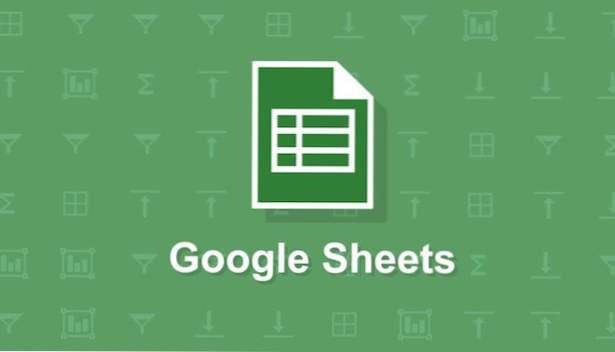
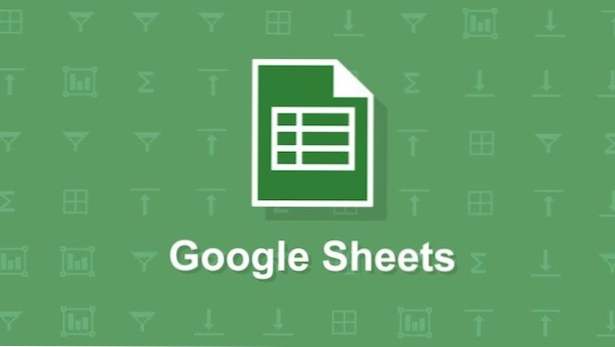
Jag älskar kalkylblad. Jag använder dem för att hålla poäng medan du spelar kortspel, planerar budgetar och beräknar mina betyg. Google Sheets är ett gratis alternativ till Microsoft Excel som har en mobil- och webbversion. Ark har inte alla funktioner i Excel, men det fungerar bra med en mobiltelefons touchgränssnitt. Jag skulle inte använda Ark för att hantera stora dataset eller göra någon seriös beräkning, men den har den funktionalitet som jag brukar använda på språng. Google Sheets kan användas offline, eller det kan synkroniseras med din Google Drive så att du kan dra upp alla dina ark på vilken dator eller enhet som helst. Om du inte redan har Google Sheets-appen kan du ladda ner den genom att följa dessa länkar för android eller iOS.
De flesta kalkylblad som jag berör slutar med färger och fetstil text. Jag är en visuell person och tror att formatering av kalkylbladet ökar dina data. Här är en guide till textformateringsverktygen som finns i mobilversionen av Google Sheets.
1.Välj en cell eller ett antal celler och klicka påFormatera ikon. Det ser ut som ett "A" med linjer som kommer ut ur det. Formatpanelen visas på skärmens nedre del.
2.Tap påText om det inte redan är valt.
3. De första fyra alternativen är att ge din textDjärv,Kursiv,Understrukna och Strikethrough-effekter.
4. De tre följande knapparna är för horisontell linjering i cellen, vilket betyder att texten kommer att rada upp med vänster, mitten eller höger om cellen.
5. Till höger är alternativen för vertikal inriktning. Dessa alternativ är användbara om du har långa rader. Justera din text med botten, mitten eller toppen av cellen.
6. De följande tre alternativen är för teckensnittStorlek, Textfärg,ochFont. Det finns en anständig spridning av färger tillgängliga på mobilversionen, men du måste öppna hela webbversionen för att använda egna färger. Det finns bara sex typsnitt inbyggda. Det är dock samma som webbversionen, så du saknar inte.

